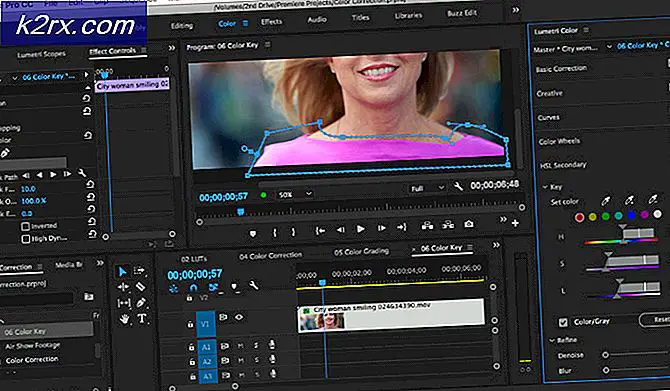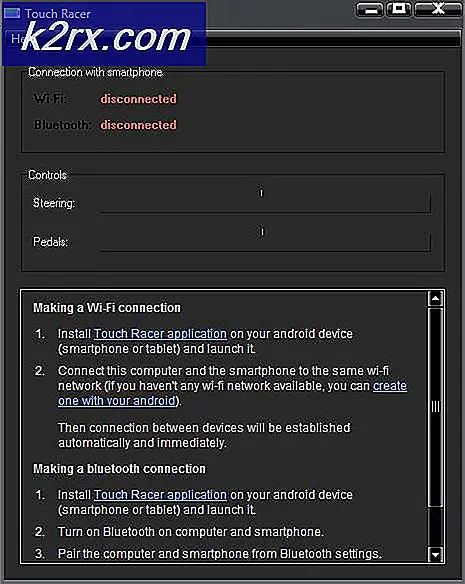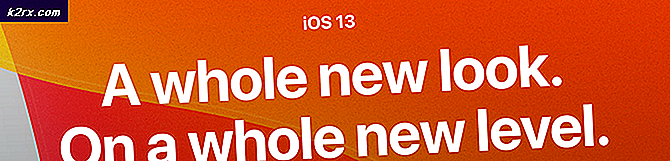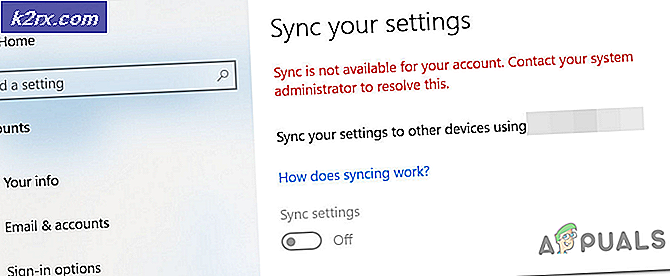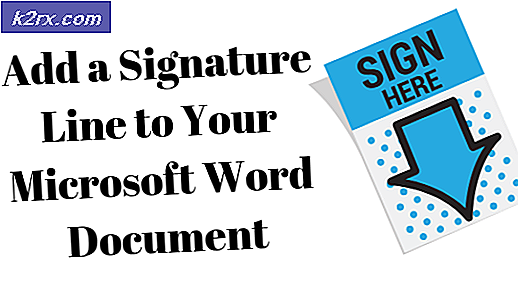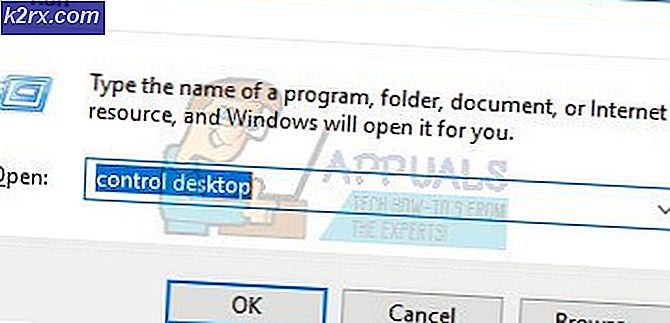Apa itu spoolsv.exe?
Beberapa pengguna telah bertanya-tanya proses spoolsv.exe memang sah atau jika perlu investigasi tambahan untuk mengecualikannya sebagai ancaman malware. Sebagian besar pengguna menemukan spoolsv.exe ( Print Spooler di bawah Aplikasi Spooler SubSystem ) di Task Manager atau setelah menemukan kesalahan yang terkait dengan proses tersebut.
Meskipun prosesnya kemungkinan besar sah, pengguna sangat dianjurkan untuk melakukan verifikasi tambahan jika mereka mengamati bahwa spoolsv.exe secara konsisten menggunakan sejumlah besar sumber daya sistem.
Jika Anda ingin memecahkan kesalahan tertentu yang disebabkan (atau terkait dengan) oleh spoolsv.exe, periksa artikel lain untuk melihat apakah Anda berhasil menemukan perbaikan yang layak:
- Layanan Spooler Cetak Tidak Berjalan
- Print Spooler Keeps Stopping
- Print Spooler Error 0x800706b9
- Pesan Pencetakan Kesalahan pada Windows 10
Apa itu spoolsv.exe?
SpoolSv adalah singkatan dari Spooler Service. Spoolsv.exe adalah file eksekusi utama yang bertanggung jawab untuk menjalankan Layanan Print Spooler - proses yang ditugasi dengan caching pekerjaan pencetakan ke dalam memori sistem sebagai file gambar. Ini diperlukan karena sebagian besar printer tidak dilengkapi untuk menganalisis dan menguraikan grafik dan font.
Perilaku khas untuk proses spoolsv.exe adalah memiliki lonjakan sumber daya sistem ketika harus memproses format file yang berbeda menjadi gambar yang sesuai. Tergantung pada komputer dan kemampuannya, ini mungkin akan memakan banyak waktu dan sumber daya.
Potensi ancaman keamanan?
Jika Anda secara konsisten memperhatikan penggunaan sumber daya tinggi yang disebabkan oleh proses spoolsv.exe, Anda mungkin benar-benar berurusan dengan proses eksekusi yang berbahaya sebagai proses sistem yang sah.
Perlu diingat bahwa mendiskusikan proses malware sebagai file sistem adalah praktik yang sangat umum di kalangan penulis malware karena membuat mereka lebih sulit dideteksi oleh pemeriksaan keamanan. Enam entri berikut adalah variasi virus yang dikenal sebagai kamuflase sebagai eksekusi Spoolsv.exe :
- Win32 : Malware-gen
- Win32: Rootkit-gen
- Trojan.Generic.2882490
- Trojan.Generic.8524276
- CIADOOR.B
- CIADOOR.121
Sekarang kita tahu ancaman paling umum yang terkait dengan spoolsv.exe, mari kita mengambil langkah-langkah yang tepat untuk memastikan bahwa Anda tidak berurusan dengan ancaman virus. Salah satu cara termudah untuk melakukannya adalah dengan melihat lokasi eksekusi. Untuk melakukan ini, buka Task Manager (Ctrl + Shift + Esc) dan temukan proses spoolsv.exe di tab Proses.
Setelah Anda menemukan proses spoolsv.exe, klik kanan padanya dan pilih Buka Lokasi File . Jika lokasi yang diungkapkan berbeda dari C: \ Windows \ System 32, kemungkinan besar Anda berurusan dengan perangkat lunak berbahaya. Anda bisa lebih yakin dengan mengunggah file yang dapat dieksekusi ke dalam VirusTotal untuk analisis.
Catatan: C: \ Windows \ System32 \ drivers, C: \ Program Files, dan temp folder adalah lokasi umum untuk menyamarkan malware.
Jika Anda mencurigai bahwa Anda berurusan dengan proses jahat, kami sangat menyarankan Anda memindai komputer Anda dengan pemindai anti-malware yang kuat. Jika Anda tidak memiliki pemindaian keamanan di siap, Anda dapat menggunakan artikel mendalam kami (di sini) untuk mempelajari cara menginstal, mengkonfigurasi, dan menggunakan Malwarebytes untuk menghapus malware apa pun dari sistem Anda.
TIP PRO: Jika masalahnya ada pada komputer Anda atau laptop / notebook, Anda harus mencoba menggunakan Perangkat Lunak Reimage Plus yang dapat memindai repositori dan mengganti file yang rusak dan hilang. Ini berfungsi dalam banyak kasus, di mana masalah ini berasal karena sistem yang rusak. Anda dapat mengunduh Reimage Plus dengan Mengklik di SiniHaruskah saya menonaktifkan spoolsv.exe?
Menonaktifkan spoolsv.exe asli tidak dianjurkan terlepas dari situasinya. Perlu diingat bahwa mengingat fakta bahwa spoolsv.exe adalah proses inti, memaksa menghentikannya dari Task Manager atau dari layar Layanan mungkin menghasilkan kegagalan kritis yang akan membuat PC Anda mogok.
Solusi yang lebih baik adalah dengan hanya mematikan printer Anda ketika Anda tidak menggunakannya. Dengan cara ini, spoolsv.exe tidak akan dipanggil untuk melakukan spooling yang akan mempengaruhi CPU dan RAM Anda.
Jika Anda secara konsisten memperhatikan penggunaan CPU yang tinggi yang disebabkan oleh spoolsv.exe dan sebelumnya Anda memutuskan bahwa prosesnya sah, menjalankan pemecah masalah pencetakan Windows mungkin akan membuahkan hasil:
- Pada Windows 10: Tekan tombol Windows + R untuk membuka jendela yang tidak dijalankan. Kemudian, ketik pengaturan-ms: atasi masalah dan tekan Enter untuk membuka Pemecah Masalah Windows . Terakhir, klik Printer> Jalankan pemecah masalah, lalu ikuti petunjuk di layar untuk menerapkan perbaikan yang disarankan.
- Pada Windows 7 dan Windows 8: Tekan tombol Windows + R untuk membuka jendela yang tidak dijalankan. Kemudian, ketik control.exe / nama Microsoft.Troubleshooting dan tekan Enter untuk membuka Windows Troubleshooter . Kemudian, klik pemecah masalah Printer dan ikuti petunjuk di layar untuk secara otomatis mencari dan memperbaiki masalah terkait pencetakan.
Cara menonaktifkan proses spoolsv.exe
Namun, jika Anda ingin menonaktifkan proses ini, Anda dapat melakukannya melalui layar Layanan tanpa menyebabkan PC Anda mogok. Untuk melakukan ini, buka Jalankan Jendela ( tombol Windows + R ), ketik services.msc dan tekan Enter untuk membuka jendela Layanan .
Di layar Layanan, gulir ke bawah melalui daftar Layanan lokal, klik kanan pada Print Spooler dan pilih Properties .
Di layar Print Spooler Properties, buka tab General dan ubah jenis Startup dari Otomatis ke Dinonaktifkan dan tekan Apply untuk menyimpan perubahan Anda.
Ini akan mencegah layanan spooler ( spoolsv.exe ) untuk memulai secara otomatis pada saat Anda memulai PC Anda berikutnya. Jika Anda ingin perubahan menjadi nyata, cukup reboot PC Anda.
Catatan: Perlu diingat bahwa sementara spoolsv.exe dinonaktifkan komputer Anda tidak akan dapat mencetak, mengirim faks atau menemukan printer baru. Jika Anda memutuskan untuk mengaktifkan kembali layanan ( spoolsv.exe ), ikuti langkah-langkah di atas sekali lagi dan ubah jenis Startup kembali ke Otomatis .
TIP PRO: Jika masalahnya ada pada komputer Anda atau laptop / notebook, Anda harus mencoba menggunakan Perangkat Lunak Reimage Plus yang dapat memindai repositori dan mengganti file yang rusak dan hilang. Ini berfungsi dalam banyak kasus, di mana masalah ini berasal karena sistem yang rusak. Anda dapat mengunduh Reimage Plus dengan Mengklik di Sini